新しいリーダー機能を使用しますか?Safari。ただし、1つの機能だけでブラウザを切り替えたくないですか? iReader拡張機能を使用して、同様のリーダーツールをFirefoxおよびGoogle Chromeに追加する方法は次のとおりです。
FirefoxとGoogle Chromeは2つの現在使用されているブラウザであり、ほとんどのオタクにとって最適なブラウザです。他のブラウザで新機能を試してみたいと思うかもしれませんが、私たちのほとんどはデフォルトのブラウザとしてFirefoxまたはChromeに戻ります。 Safariの新しいリーダー機能により、Webの標準的な注意をそらすことなくオンライン記事を非常に簡単に読むことができるので、他のお気に入りのブラウザーにこの機能を追加する方法を見つけて興奮しました。 Google ChromeとFirefoxでiReader拡張機能を追加して使用する方法を見てみましょう。
Google ChromeにiReaderをインストールして使用する
Google ChromeでiReaderの使用を開始するには、拡張機能ギャラリーのページに移動し、通常どおりインストールします (以下のリンク)。

次に、オンラインで記事を読んでいるときに、アドレスバーの新しいiReaderアイコンをクリックして、リーダーモードでページを開きます。

次に、ページにリーダーがオーバーレイされますSafari Readerと同様に機能します。これは、ほとんどのウェブサイトのテーマよりも読みやすく、目に優しいので、長い記事を読むのに最適な方法です。
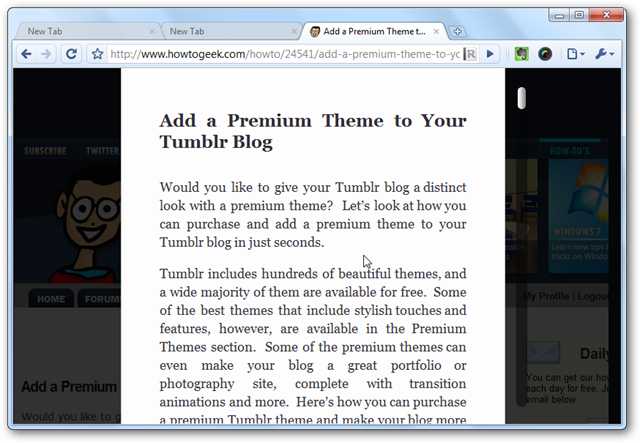
Safari Readerと同じように、フローティングが表示されますページの下部にマウスを移動すると、記事の上にツールバーが表示されます。ここでは、Facebookで記事を印刷、メール、ツイート、共有したり、ズームインまたはズームアウトしたりできます。記事で気が散る画像を見つけた場合は、写真アイコンをクリックしてオフにします。

iReaderの多くの設定も変更できます。フローティングツールバーの歯車アイコンをクリックして、[オプション]ページを開きます。
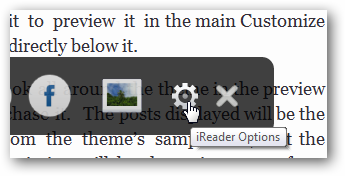
これにより、新しいタブで[iReaderオプション]ページが開きます。 バックグラウンドWebサイトの不透明度や、リーダーで使用されるフォントなど、iReaderのさまざまな設定を変更できます。アドレスバーのボタンを押さずにiReaderを開くようにホットキーを設定することもできます。すぐに新しい設定のプレビューが右側に表示され、次にを押します セーブ 好みに合わせて調整し終えたら。

FirefoxでiReaderをインストールして使用する
iReaderは最近Firefox向けにもリリースされたため、元の拡張可能なブラウザに追加できます。 Mozilla AddonsサイトのiReaderページを参照します(下のリンク)、クリック Firefoxに追加。このアドオンはまだMozillaによってレビューされていないため、2番目をクリックする必要があります Firefoxに追加 ボタンをクリックしてインストールします。

アドオンの使用を開始するには、Firefoxを再起動する必要があります。
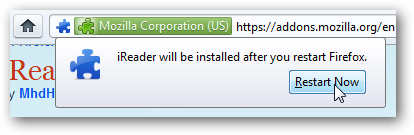
これで、オンラインで記事を読んでいるときに、アドレスバーのiReaderアイコンをクリックしてリーダーモードで開くことができます。
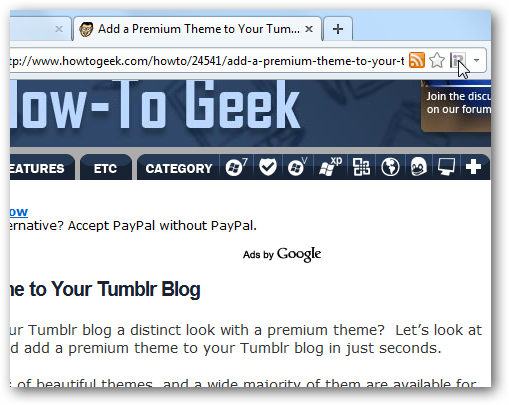
これにより、元のWebサイトのリーダーで記事が開きます。 Firefoxバージョンではスクロールバーは見栄えがよくありませんが、他のすべては同じように機能します。

FirefoxとChromeバージョンのiReaderは、Safari Readerのように複数のページに分かれた記事でうまく機能します。

Firefoxアドオンにはオプションも含まれていますが、ポップアップウィンドウで開きます。ここで、読者のフォント、幅、背景の不透明度などを変更できます。

結論
iReaderは、ChromeとFirefox、そして本のスタイルのレイアウトで長い記事を読むのを楽しみました。 Safari Readerよりもデフォルトでカスタマイズしやすいため、思い通りに機能させることができます。読書の多くがインターネットに移行するにつれて、読書をより楽しくするツールがあることは非常に素晴らしいことであり、これは間違いなくその1つです。
Safariで閲覧する場合は、Safari Readerの使用方法と調整方法に関する記事をご覧ください。
リンク集
Google ChromeのiReaderをインストールする
Firefox用iReaderをインストールする








